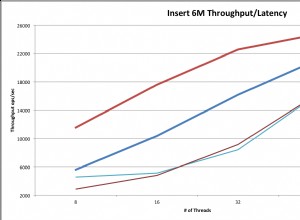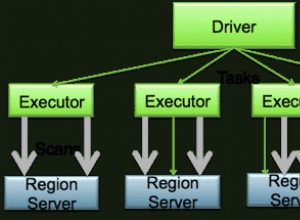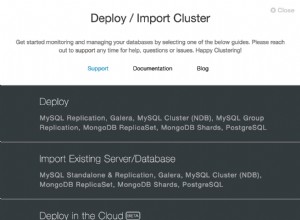Etapa 1:obter o MongoDB 3.0
A primeira coisa que você precisa saber é que esse SSL só é compatível com o MongoDB 3.0 e posterior. O Ubuntu não tem 3.0 nos repositórios padrão, então aqui está como você o obtém:
sudo apt-key adv --keyserver hkp://keyserver.ubuntu.com:80 --recv 7F0CEB10
echo "deb http://repo.mongodb.org/apt/ubuntu trusty/mongodb-org/3.0 multiverse" | sudo tee /etc/apt/sources.list.d/mongodb-org-3.0.list
sudo apt-get update
sudo apt-get install -y mongodb-org=3.0.7 mongodb-org-server=3.0.7 mongodb-org-shell=3.0.7 mongodb-org-mongos=3.0.7 mongodb-org-tools=3.0.7
3.0.7 é a versão estável mais recente a partir de agora, mas sinta-se à vontade para substituir a 3.0.7 pela sua versão favorita.
Etapa 2:obter a chave privada, o certificado e os arquivos PEM
O PEM contém um Certificado de Chave Pública e sua Chave Privada associada. Esses arquivos podem ser obtidos com dólares IRL de uma Autoridade de Certificação ou gerados com OpenSSL da seguinte forma:
openssl req -newkey rsa:2048 -new -x509 -days 3650 -nodes -out mongodb-cert.crt -keyout mongodb-cert.key
cat mongodb-cert.key mongodb-cert.crt > mongodb.pem
mongodb.pem será usado como arquivo PEM, mongodb-cert.key é o arquivo de chave privada e mongodb-cert.crt é arquivo de certificado que também pode ser usado como arquivo CA. VOCÊ VAI PRECISAR DE TODOS OS TRÊS.
Etapa 3:configurar o MongoD
Vamos supor que você copiou esses arquivos para sua pasta /etc/ssl/ onde eles pertencem. Agora abrimos nosso arquivo de configuração do MongoDB:
sudo vi /etc/mongod.conf
e modifique a seção "# interfaces de rede" assim:
# network interfaces
net:
port: 27017
#bindIp: 127.0.0.1
ssl:
mode: allowSSL
PEMKeyFile: /etc/ssl/mongodb.pem
#CAFile: /etc/ssl/mongodb-cert.crt
ATENÇÃO :estamos comentando
bindIp . ISSO PERMITE CONEXÕES EXTERNAS para acessar seu banco de dados Mongo. Assumimos que este é seu objetivo final (Por que seu tráfego criptografado no localhost? ), mas você só deve fazer isso APÓS CONFIGURAR AS REGRAS DE AUTORIZAÇÃO para seu servidor MongoDB. O CAFile também é comentado, pois é opcional. Explicarei como configurar a confiança da Autoridade de Certificação no final deste post.
Como sempre, você deve reiniciar o MongoDB antes que as alterações no arquivo de configuração entrem em vigor:
sudo service mongod restart
SEU SERVIDOR NÃO INICIOU? Você está sozinho, mas provavelmente há um problema com seus arquivos de certificado. Você pode verificar erros de inicialização executando
mongod manualmente:sudo mongod --config /etc/mongod.conf
Etapa 4:teste as configurações do seu servidor
Antes de mexer nas configurações do Node, vamos nos certificar de que a configuração do seu servidor está funcionando corretamente conectando-se com o
mongo cliente de linha de comando:mongo --ssl --sslAllowInvalidHostnames --sslAllowInvalidCertificates
A menos que o nome de domínio em seu certificado seja
127.0.0.1 ou localhost , o --sslAllowInvalidHostnames bandeira é necessária. Sem ele, você provavelmente receberá este erro:E NETWORK The server certificate does not match the host name 127.0.0.1
E QUERY Error: socket exception [CONNECT_ERROR] for
at connect (src/mongo/shell/mongo.js:179:14)
at (connect):1:6 at src/mongo/shell/mongo.js:179
exception: connect failed
Etapa 5:configurar o Node.JS/Mongoose
Se você estiver usando o
node-mongodb-native pacote em seu aplicativo Node, pare imediatamente e comece a usar o Mongoose. Não é tão difícil. Dito isso, mongoose.connect() tem praticamente a mesma API que mongodb.connect() , então substitua adequadamente. var fs = require('fs')
, mongoose = require('mongoose')
, mongoUri = "mongodb://127.0.0.1:27017?ssl=true"
, mongoOpt = {
"sslValidate": false,
"sslKey": fs.readFileSync('/etc/ssl/mongodb.pem'),
"sslCert": fs.readFileSync('/etc/ssl/mongodb-cert.crt')
}
;
mongoose.connect(mongoUri, mongoOpt);
Etapa 6:[Opcionalmente] verifique seus certificados por meio de uma autoridade de certificação
Para validar seus Certificados SSL, você precisa obter uma CA (ou pacote ) da sua Autoridade de Certificação. Isso será muito parecido com o seu arquivo de certificado, mas geralmente conterá vários certificados (que forma uma cadeia de confiança para verificar se um certificado é válido ). Se você estiver usando um certificado autoassinado, poderá usar seu
mongodb-cert.crt como um arquivo CA. Você também precisará garantir que o nome de host do servidor MongoDB corresponda ao usado para criar o certificado.
Etapa 6.3:atualize seu mongod configuração
sudo vi /etc/mongod.conf
e modifique a seção "# interfaces de rede" assim:
# network interfaces net: port: 27017 #bindIp: 127.0.0.1 ssl:
mode: allowSSL
PEMKeyFile: /etc/ssl/mongodb.pem
CAFile: /etc/ssl/mongodb-ca.crt
sudo service mongod restart
Etapa 6.4:teste as configurações do seu servidor
mongo --ssl --sslAllowInvalidHostnames --sslCAFile /etc/ssl/mongodb-ca.crt --sslPEMKeyFile /etc/ssl/mongodb.pem
Os clientes do Mongo também podem passar o arquivo CA para verificar se estão se comunicando com o servidor correto. Isso é feito com o
--sslCAFile parâmetro Os servidores Mongo configurados com um CAFile exigem que os clientes possuam um certificado válido E a chave privada para o servidor. No cliente shell do mongo, isso é feito passando o
--sslPEMKeyFile parâmetro. Sem um arquivo PEM (que contém o Certificado do servidor ), você pode ver este erro:
I NETWORK DBClientCursor::init call() failed
E QUERY Error: DBClientBase::findN: transport error: 127.0.0.1:27017 ns: admin.$cmd query: { whatsmyuri: 1 }
at connect (src/mongo/shell/mongo.js:179:14)
at (connect):1:6 at src/mongo/shell/mongo.js:179
exception: connect failed
O servidor pode ser configurado para aceitar solicitações de clientes sem um arquivo PEM ativando
net.ssl.weakCertificateValidation , mas você estará enfraquecendo sua segurança sem nenhum ganho real. Etapa 6.5:configurar o Node.JS / Mongoose
Há algumas pegadinhas aqui, então tenha paciência comigo.
Primeiro, você PRECISA ter
node-mongodb-native 2.0 ou mais tarde. Se você estiver usando o Mongoose, você PRECISA do Mongoose 4.0 ou mais tarde. Versões anteriores do Mongoose usam node-mongodb-native 1.* que não suporta a validação do Certificado em qualquer capacidade. Em segundo lugar, não há
sslAllowInvalidHostnames ou opção semelhante disponível em node-mongodb-native. Isso não é algo que node-mongodb-native os desenvolvedores podem corrigir (eu já teria ) porque a biblioteca TLS nativa disponível no Node 0.10.* não oferece nenhuma opção para isso. No nó 4.* e 5.*, há um checkServerIdentity opção que oferece esperança, mas mudar da ramificação Node original para a ramificação após a mesclagem do io.js pode causar um pouco de dor de cabeça no momento atual. Então vamos tentar isso:
var fs = require('fs')
, mongoose = require('mongoose')
, mongoUri = "mongodb://127.0.0.1:27017?ssl=true"
, mongoOpt = {
"server": {
"sslKey": fs.readFileSync('/etc/ssl/mongodb.pem'),
"sslCert": fs.readFileSync('/etc/ssl/mongodb-cert.crt'),
"sslCa": fs.readFileSync('/etc/ssl/mongodb-ca.crt')
}
}
;
Se você estiver recebendo erros de incompatibilidade de nome de host/IP, corrija seu certificado ou negue todo esse trabalho árduo desativando
sslValidate :var fs = require('fs')
, mongoose = require('mongoose')
, mongoUri = "mongodb://127.0.0.1:27017?ssl=true"
, mongoOpt = {
"server": {
"sslValidate": false,
"sslKey": fs.readFileSync('/etc/ssl/mongodb.pem'),
"sslCert": fs.readFileSync('/etc/ssl/mongodb-cert.crt'),
"sslCa": fs.readFileSync('/etc/ssl/mongodb-ca.crt')
}
}
;
Fonte